为什么需要知道WiFi到底连了几台设备?
家里网速突然变慢、公司 *** 频繁掉线,之一反应往往是“是不是有人蹭网?”掌握当前WiFi连接人数,不仅能排查异常,还能合理分配带宽、保障隐私安全。自问自答:是不是只有电脑才能查?不是,手机就能完成全部操作,而且无需额外安装付费软件。
安卓手机查看连接人数的三种常用 ***
*** 一:直接登录路由器管理页面
步骤拆解:
- 打开手机设置 → WLAN → 点击已连接的WiFi名称 → 记下网关地址(通常是192.168.0.1或192.168.1.1)。
- 在浏览器地址栏输入该网关 → 输入路由器管理员账号密码(默认信息贴在路由器背面)。
- 进入“设备管理”或“客户端列表”即可看到所有在线设备名称、MAC地址、IP。
自问自答:忘记管理员密码怎么办?长按路由器Reset键恢复出厂设置,再重新配置。
*** 二:使用厂商官方App
华为、小米、TP-Link、华硕等品牌都提供路由器管理App:
- 在应用商店搜索对应品牌App并安装。
- 登录后,首页就能看到在线设备数量,点进去还能一键拉黑陌生终端。
亮点:图形化界面,老人也能看懂。
*** 三:第三方 *** 扫描工具
推荐Fing、NetX Network Tools:
- 安装后点击“扫描”,几秒钟内列出同一局域网所有设备。
- 支持设备图标识别:手机、电脑、摄像头一目了然。
- 可导出CSV报告,方便留存。
iPhone如何查看WiFi连接人数
利用AirPort Utility官方工具
苹果自家免费App:
- App Store搜索AirPort Utility并安装。
- 打开系统设置 → 下拉找到该App → 开启“Wi-Fi扫描仪”权限。
- 返回App → 点击右上角“Wi-Fi扫描” → 选择当前SSID → 查看关联客户端数量。
自问自答:没有苹果路由器也能用吗?可以,任何品牌路由器都能扫描。
捷径指令+浏览器组合
若觉得AirPort不够直观,可:
- 用Safari登录路由器后台(步骤同安卓)。
- 将常用地址添加到主屏幕快捷方式,下次一键直达。
如何识别陌生设备并踢出 ***
通过MAC地址锁定“蹭网者”
每台硬件网卡的MAC地址全球唯一:
- 在客户端列表里找到不认识的MAC。
- 复制该地址 → 进入“无线MAC过滤” → 选择“禁止” → 保存。
一键修改WiFi密码
最彻底方案:
- 路由器后台 → 无线设置 → 修改WPA2/WPA3混合加密密码。
- 重启路由器,所有旧设备需重新输入密码。
进阶技巧:实时流量监控与限速
查看每台设备的实时网速
部分品牌路由器(如华硕、小米AX系列)在App里提供“实时流量”面板:
- 柱状图显示上传/下载速率。
- 发现某台设备占满带宽,可立即限速或断网。
设置访客 *** 隔离
给临时用户单独开一个Guest SSID:
- 与主 *** 物理隔离,无法访问NAS或打印机。
- 可设定24小时自动失效,减少长期蹭网风险。
常见疑问集中解答
Q:手机查到的连接人数与电脑不同?
A:电脑可能缓存了旧数据,以路由器后台实时列表为准。
Q:关闭SSID广播就能防止被扫到吗?
A:不能,专业工具仍可嗅探到隐藏 *** ,建议使用高强度密码+MAC白名单。
Q:公共WiFi能查连接人数吗?
A:普通用户无权限,需管理员账号登录网关,切勿随意尝试破解。
安全小贴士:把“查看人数”变成日常习惯
- 每周固定时间巡检一次客户端列表。
- 启用路由器日志邮件,异常上线立即收到提醒。
- 固件保持自动更新,堵住安全漏洞。
掌握以上 *** 后,无论安卓还是iPhone,都能随时随地把WiFi连接情况尽收眼底,网速变慢不再抓瞎,蹭网者无处遁形。
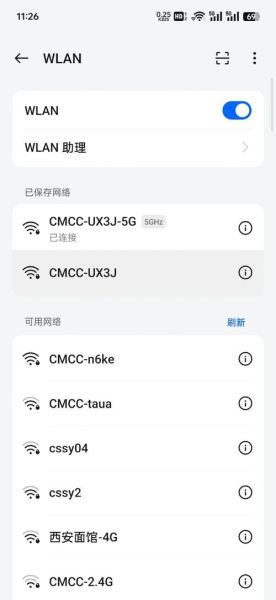
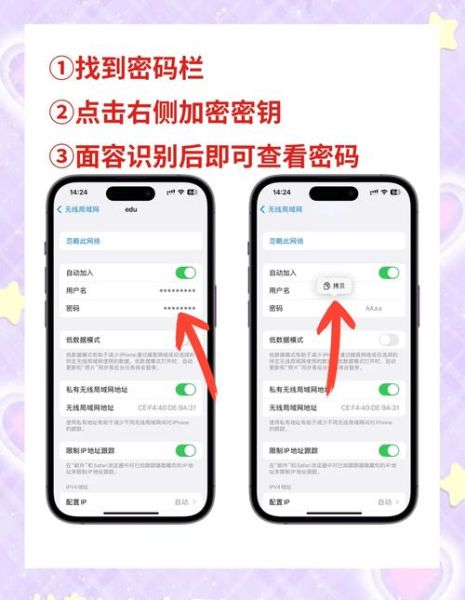
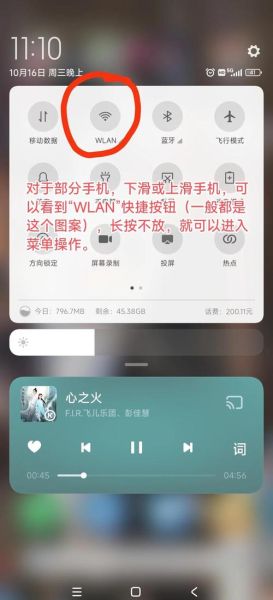
暂时没有评论,来抢沙发吧~